Ako nakresliť rovné čiary vo Photoshope
Keďže Photoshop je jednou z najlepších možností pre grafický dizajn všetkých typov, pochopenie toho, ako používať dostupné nástroje v plnom rozsahu, vám pomôže vytvoriť skvelé hotové diela. Jednou z týchto funkcií je vytváranie rovných čiar.
Keď používate photoshop na skicovanie alebo kreslenie dizajnu(a design) , možno budete chcieť vytvoriť dokonale rovnú čiaru. Keďže je to ťažké robiť od ruky, Photoshop vytvoril spôsoby, ako jednoducho vytvoriť rovné čiary.

V tomto článku sa dozviete niekoľko spôsobov, ako urobiť vo Photoshope(Photoshop) rovné čiary , aby váš kúsok vyzeral presne tak, ako chcete.
Ako kresliť rovné čiary pomocou nástroja Čiara(How To Draw Straight Lines Using the Line Tool)
Photoshop pridal do programu veľmi jednoduchý spôsob vytvárania čiar pomocou nástroja Čiara(Line) . Dostanete sa k nemu tak, že prejdete na nástroje Tvary(Shapes) , čo bude štandardne nástroj Obdĺžnik(Rectangle) , kliknete naň pravým tlačidlom myši a vyberiete nástroj Čiara(Line) .

Ak chcete začať používať, postupujte podľa nižšie uvedených krokov.
- Pomocou nástroja Čiara(Line) kliknite na miesto, kde chcete, aby čiara začínala, a potom ju potiahnite na miesto, kde chcete, aby bol koniec čiary.
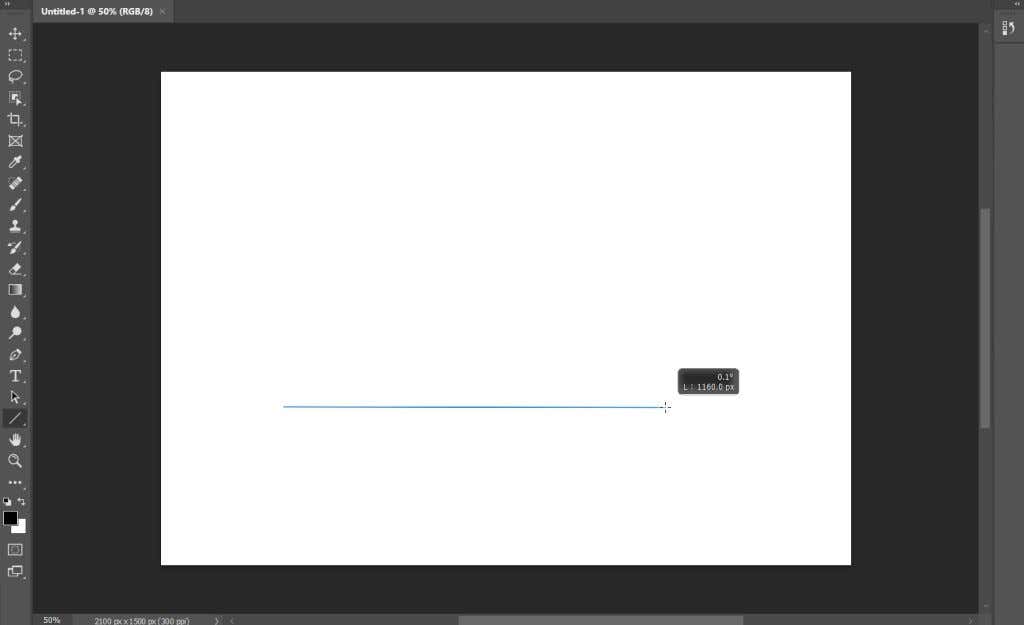
- Uvidíte štvorce označujúce cestu čiary. Môžete ich posunúť na zakrivenie a inak zmeniť čiaru.

- Na paneli možností pre nástroj Čiara(Line) uvidíte, že môžete zmeniť typ ťahu, farbu výplne, šírku a ďalšie.

- Keď skončíte, môžete čiaru zobraziť stlačením klávesu Enter .(Enter)
Toto je najjednoduchší spôsob, ako vytvoriť rýchlu líniu, existujú však aj iné možnosti, ak chcete väčšiu kontrolu alebo uprednostňujete použitie iných nástrojov.
Ako kresliť rovné čiary pomocou nástroja Pero(How To Draw Straight Lines With the Pen Tool)
Ďalším nástrojom, ktorý môžete použiť na kreslenie segmentov priamych čiar vo Photoshope(Photoshop) , je nástroj Pero(Pen) . Ak chcete začať, uistite sa, že je vybratý štandardný nástroj Pero , a potom postupujte podľa týchto krokov:(Pen)
- Uistite sa, že ste vybrali možnosť Tvar(Shape) z rozbaľovacieho poľa na paneli možností v hornej časti.
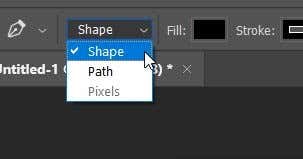
- Umiestnite nástroj pero(Pen) tam, kde chcete, aby sa čiara začala, a kliknutím tam nastavte kotviaci bod.
- Presuňte nástroj pero(Pen) do bodu, v ktorom má čiara skončiť, a znova kliknite.

- Môžete znova kliknúť do inej oblasti a pridať ďalšie rovné čiary. Ak chcete cestu ukončiť, kliknite buď na predchádzajúci kotviaci bod, na ktorom sa má skončiť, alebo Ctrl+click na Windows alebo Command+click na Mac.
Po nastavení druhého kotviaceho bodu sa čiara zobrazí. Aby bola čiara viditeľná, budete potrebovať aspoň dva body.
Ako kresliť rovné čiary pomocou nástroja Štetec(How To Draw Straight Lines With the Brush Tool)
Nástroj Pero(Pen) je skvelý, ale možno budete chcieť, aby čiara vyzerala určitým spôsobom pomocou nástroja Štetec(the Brush tool) . Môže byť trochu menej zrejmé, ako môžete pomocou nástroja kresliť rovné čiary, ale je to možné.
- S vybratým nástrojom Brush kliknite na miesto, kde chcete, aby čiara začínala.

- Teraz stlačte a podržte kláves Shift(Shift) a kliknite na miesto, kde má čiara skončiť.

- Po nastavení druhého bodu sa zobrazí priamka.
Tieto dve vyššie uvedené metódy vám poskytnú rýchle rovné čiary. Najlepšie je, ak chcete robiť zvislé alebo vodorovné čiary.
Vytváranie čiar pomocou nástrojov pera a štetca(Creating Lines With the Pen and Brush Tools)
Ak chcete mať väčšiu kontrolu nad vytvorenými čiarami, no napriek tomu chcete použiť určitý ťah pomocou nástroja Štetec(Brush) , môžete na vytváranie rovných čiar použiť nástroje Pero(Pen) aj Štetec .(Brush)
- Najprv vyberte nástroj Pero( Pen) a pomocou vyššie uvedených pokynov pre nástroj Pero(Pen) nakreslite priamu cestu. Pri tejto metóde si cestu neuzatvárajte.
- Vyberte kartu Cesty(Paths) a kliknite pravým tlačidlom myši na Pracovnú cestu(Work Path) .

- Vyberte Cesta ťahu(Stroke path) a v zobrazenom okne vyberte z rozbaľovacieho poľa nástroj Štetec . ( Brush)Potom stlačte OK .

- Cesta bude mať rovnaký ťah, aký určil nástroj Štetec(Brush) . Môžete stlačiť Enter, aby ste odstránili cestu, a zostane vám priamka (čiary).

Uvidíte, že môžete vybrať aj iné nástroje ako ťah pre cestu čiary, napríklad gumu. Tým sa pomocou týchto ďalších nástrojov vytvoria rovné čiary, ktoré môžu byť užitočné v mnohých situáciách.
Kreslenie priamych čiar vo Photoshope(Drawing Straight Lines in Photoshop)
Priame(Straight) čiary sú potrebné pre mnoho rôznych druhov projektov a môžu byť skvelým nástrojom(great tool) vo vašom arzenáli Photoshopu . (Photoshop)Ak máte nejaké iné metódy, ktoré používate na vytváranie priamych čiar vo Photoshope(Photoshop) , dajte nám vedieť nižšie!
Related posts
Ako maskovať vo Photoshope na skrytie vrstiev
Ako pridať pozadie na zelenú obrazovku vo Photoshope
7 jednoduchých úprav obrázkov, ktoré môžete urobiť vo Photoshope
Ako vytvoriť GIF z videa pomocou Photoshop CC
Ako vytvoriť viacstránkový PDF vo Photoshope
Nesúlad sa neotvára? 9 spôsobov, ako opraviť
Ako sťahovať videá Twitch
Ako otvoriť súbor bez prípony
3 spôsoby, ako urobiť fotografiu alebo video na Chromebooku
Ako používať značky Discord Spoiler Tags
Najlepšie nastavenia fotoaparátu pre portréty
Ako opraviť kód chyby Disney Plus 83
Ako urobiť snímku obrazovky v službe Steam
Ako nájsť narodeniny na Facebooku
Ako zmeniť pozadie na obrázku pomocou Photoshopu
Ako urobiť obrázok čiernobiely vo Photoshope
Ako urobiť z akejkoľvek káblovej tlačiarne bezdrôtovú 6 rôznymi spôsobmi
Môžete zmeniť svoje meno Twitch? Áno, ale buďte opatrní
Aké je hodnotenie cestujúcich Uber a ako ho skontrolovať
Ako opraviť chybu „Čakajúca transakcia“ v službe Steam
